2019-10-24 15:47:29来源:分享吧
AutoCAD怎么设置UCS的颜色?说到AutoCAD软件,相信很多学设计的朋友都非常熟悉,在之前的教程中,小编也跟大家分享过使用AutoCAD绘制直线、圆角、配筋图的方法步骤,下面分享吧小编带来了AutoCAD设置UCS的颜色方法步骤介绍,感兴趣的朋友快来围观吧!
方法步骤
1、打开AutoCAD这款软件,进入AutoCAD的操作界面;
2、在该界面内找到UCS图标,在其上单击鼠标右键,在弹出的右键菜单里找到UCS图标设置选项;
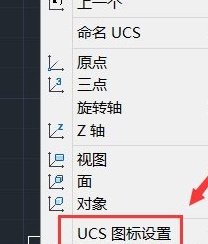
3、点击图标设置对话框,在其子级菜单里找到特性选项;
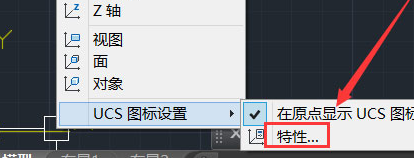
4、点击特性选项,弹出UCS图标对话框;
5、在该对话框内将模型空间图标颜色设置为蓝色;
6、设置完成以后,点击确定可以看到UCS 就变成了蓝色。
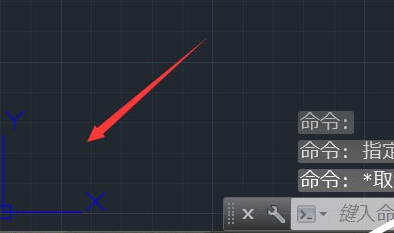
AutoCAD相关推荐:
以上就是小编为大家带来的AutoCAD设置UCS的颜色方法步骤介绍,想了解更多《AutoCAD》教程,欢迎收藏分享吧下载站!
 AutoCAD使用教程大全
AutoCAD使用教程大全
AutoCAD是什么?AutoCAD是Autodesk公司首次于1982年开发的自动计算机辅助设计软件,用于二维绘图、详细绘制、设计文档和基本三维设计。AutoCAD使用教程大全为您提供AutoCAD的功能及使用介绍,有需要的小伙伴可以关注分享吧AutoCAD使用教程大全,一起来看看吧~

很多用户都在使用华为手机,也都认为华为可以说是安卓手机之王,那么天天都在用华为手机,关于华为的手机的这些实用小功能你都清楚怎么操作吗,其实很简单,下面分享吧小编为大家带来了相关教程合集,感兴趣的小伙伴快来看看吧。

携程是一个在线票务服务公司,软件细分成了主题旅游,周边旅游,境内旅游,港澳台旅游等多种不同形式旅游。在每一种形式中,内容详尽丰富,可适合客人做不同选择,还拥有中国领先的酒店预订服务中心,为会员提供即时预订服务,十分便捷,致力于帮助你更好地分享“去哪里、玩什么和住哪里”,发现好评酒店、景点和目的地,但是还是会有许多新手伙伴不知道软件该怎么操作,下面分享吧小编为大家带来了相关教程合集,感兴趣的小伙伴快